
对于二级斜齿轮减速器,传动轴与轴承内圈固定连接,然后,轴承内圈与外圈之间相对旋转而不移动。为了方便模拟,就不绘制箱体和轴承,直接使用骨架模型代替轴承和箱体。骨架模型的创建步骤如下:
(1)选择菜单栏中的【文件(F)】→【设置工作目录(W)】命令,系统弹出“选取工作目录”对话框,如图10.1所示,选择活塞所在的文件夹,单击【确定】按钮,完成工作目录的设置。
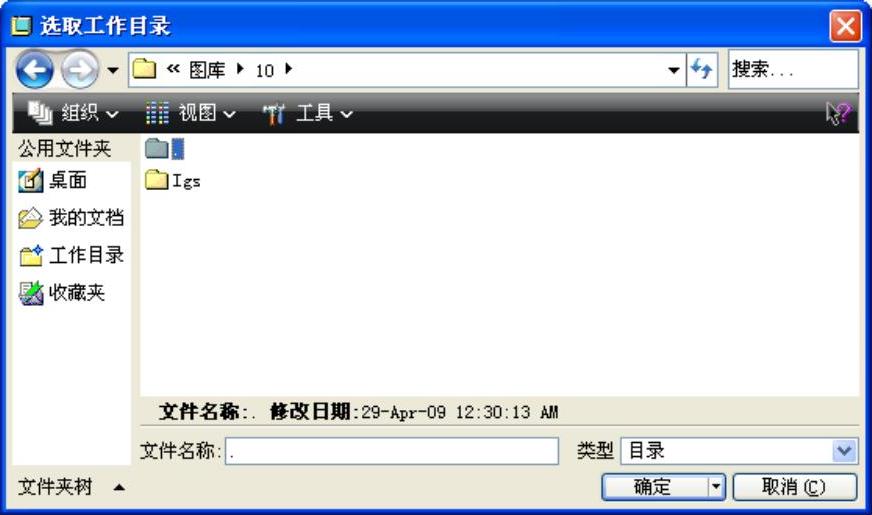
图10.1 “选取工作目录”对话框
(2)选择菜单栏中的【文件(F)】→【新建(N)】命令,系统弹出“新建”对话框,如图10.2所示,点选【组件】单选钮,在【名称】文本框中输入000,取消【使用缺省模板】复选框的勾选,单击【确定】按钮,系统弹出“新文件选项”对话框,如图10.3所示。
(3)在“新文件选项”对话框的【模板】列表框中选择“mmns_asm_design”选项,单击【确定】按钮,进入装配设计模块。
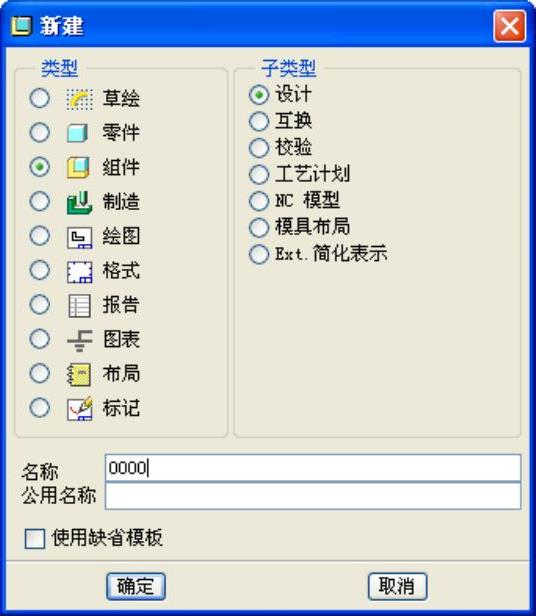
图10.2 “新建”对话框
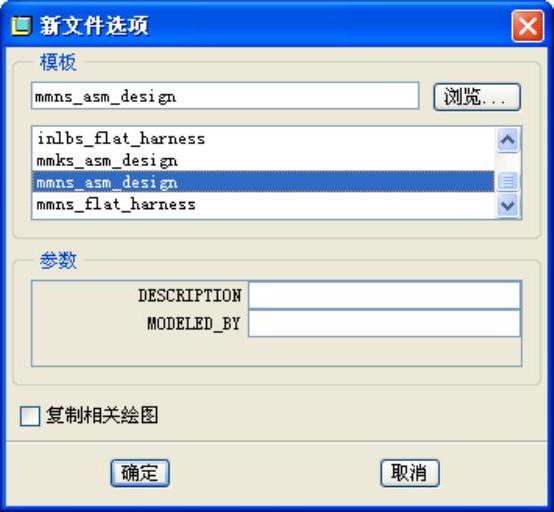
图10.3 “新文件选项”对话框
(4)单击“工程特征”工具栏中的【创建】工具按钮 ,或选择菜单栏中的【插入(I)】→【元件(C)】→【创建(C)】命令,系统弹出“元件创建”对话框,如图10.4所示.
,或选择菜单栏中的【插入(I)】→【元件(C)】→【创建(C)】命令,系统弹出“元件创建”对话框,如图10.4所示.
(5)在“元件创建”对话框中,点选【骨架模型】单选钮,在【名称】文本框中输入“000_SKEL”,单击【确定】按钮,系统弹出“创建选项”对话框,如图10.5所示,点选【空】单选钮,单击【确定】按钮,进入元件创建平台。

图10.4 “元件创建”对话框
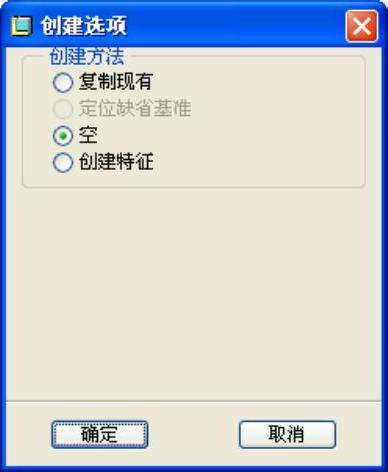 (www.xing528.com)
(www.xing528.com)
图10.5 “创建选项”对话框
(6)单击“基准”工具栏中的【轴】工具按钮 ,系统弹出“基准轴”对话框。如图10.6所示,按住Ctrl键,在3D模型中选择TOP、FRONT基准面作为参照平面,基准轴穿过两参照平面,单击【确定】按钮,完成基准轴1的创建。
,系统弹出“基准轴”对话框。如图10.6所示,按住Ctrl键,在3D模型中选择TOP、FRONT基准面作为参照平面,基准轴穿过两参照平面,单击【确定】按钮,完成基准轴1的创建。
(7)单击“基准”工具栏中的【平面】工具按钮 ,系统弹出“基准平面”对话框。如图10.7所示,在3D模型中选择FRONT基准平面作为参照平面,在【平移】文本框中键入“185”,单击【确定】按钮,完成基准平面ADTM1的创建。
,系统弹出“基准平面”对话框。如图10.7所示,在3D模型中选择FRONT基准平面作为参照平面,在【平移】文本框中键入“185”,单击【确定】按钮,完成基准平面ADTM1的创建。
(8)单击“基准”工具栏中的【平面】工具按钮 ,系统弹出“基准平面”对话框。在3D模型中选择ADTM1基准平面作为参照平面,在【平移】文本框中键入220,单击【确定】按钮,完成基准平面ADTM2的创建。
,系统弹出“基准平面”对话框。在3D模型中选择ADTM1基准平面作为参照平面,在【平移】文本框中键入220,单击【确定】按钮,完成基准平面ADTM2的创建。
(9)单击“基准”工具栏中的【轴】工具按钮 ,系统弹出“基准轴”对话框,按住Ctrl键,在3D模型中选择TOP、ADTM1基准面作为参照平面,基准轴穿过两参照平面,单击【确定】按钮,完成基准轴2的创建。
,系统弹出“基准轴”对话框,按住Ctrl键,在3D模型中选择TOP、ADTM1基准面作为参照平面,基准轴穿过两参照平面,单击【确定】按钮,完成基准轴2的创建。
(10)单击“基准”工具栏中的【轴】工具按钮 ,系统弹出“基准轴”对话框,按住Ctrl键,在3D模型中选择TOP、ADTM2基准面作为参照平面,基准轴穿过两参照平面,单击【确定】按钮,完成基准轴3的创建。
,系统弹出“基准轴”对话框,按住Ctrl键,在3D模型中选择TOP、ADTM2基准面作为参照平面,基准轴穿过两参照平面,单击【确定】按钮,完成基准轴3的创建。
(11)选择菜单栏中的【窗口(W)】→【激活(A)】命令,激活当前的装配模块,创建的3个基准轴如图10.8所示。

图10.6 “基准轴对”话框
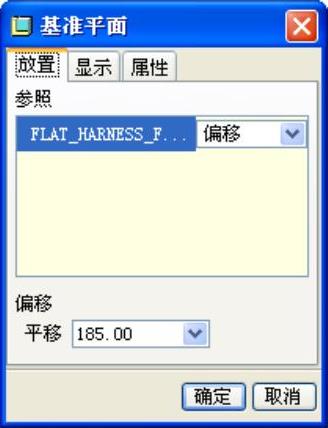
图10.7 “基准平面”对话框

图10.8 创建3个基准轴
免责声明:以上内容源自网络,版权归原作者所有,如有侵犯您的原创版权请告知,我们将尽快删除相关内容。




